Áttekintés
Az Áttekintés ablak a számítógép jelenlegi védelmére vonatkozó információkat, valamint az ESET Smart Security Premium biztonsági funkcióira mutató gyorshivatkozásokat jelenít meg.
Az Áttekintés ablak részletes információkat és ajánlott megoldásokat tartalmazó értesítéseket jelenít meg, amelyek segítségével javítható az ESET Smart Security Premium biztonsága, bekapcsolhatók a további funkciók, illetve biztosítható a maximális védelem. Ha több értesítés van, kattintson az X további értesítés elemre az összes kibontásához.
Password Manager – Megnyitja az Password Manager beállítására vonatkozó utasításokat.
Hálózatfelügyelet – Az otthoni hálózat biztonságának ellenőrzése
Secure Data – Megnyitja a biztonsági eszközöket. Kattintson a kapcsolóikonra ![]() az Secure Data mellett az engedélyezéshez. Ha már engedélyezve van az Secure Data, akkor a gyorshivatkozás megnyitja az Secure Data oldalát.
az Secure Data mellett az engedélyezéshez. Ha már engedélyezve van az Secure Data, akkor a gyorshivatkozás megnyitja az Secure Data oldalát.
Biztonságos bankolás és böngészés – Biztonságos módban elindítja a Windows rendszerben alapértelmezettként beállított böngészőt.
Lopásvédelem – Elindítja az Lopásvédelem beállítását. Ha már be van állítva az Lopásvédelem, a gyorshivatkozás megnyitja az Lopásvédelem oldalát.
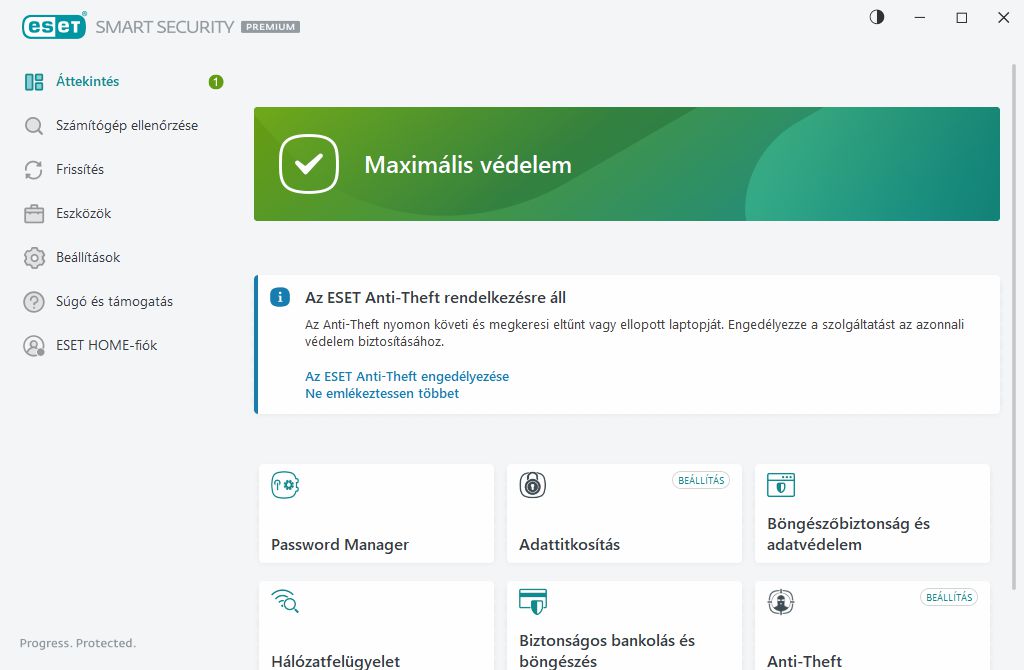
![]() A zöld ikon és a zöld színű A védelme biztosított állapotüzenet azt jelzi, hogy biztosítva van a lehető legmagasabb szintű védelem.
A zöld ikon és a zöld színű A védelme biztosított állapotüzenet azt jelzi, hogy biztosítva van a lehető legmagasabb szintű védelem.
Teendők, ha a program nem megfelelően működik
Ha az aktív védelmi modul megfelelően működik, a védelmi állapot ikonja zöld lesz. Vörös felkiáltójel vagy narancssárga értesítő ikon jelzi, ha a számítógép veszélynek van kitéve. Az egyes modulok védelmi állapotára vonatkozó információk, valamint a teljes védelem visszaállítását célzó, ajánlott megoldások értesítésként jelennek meg az Áttekintés ablakban. Az egyes modulok állapotának módosításához kattintson a Beállítások gombra, és válassza ki a kívánt modult.
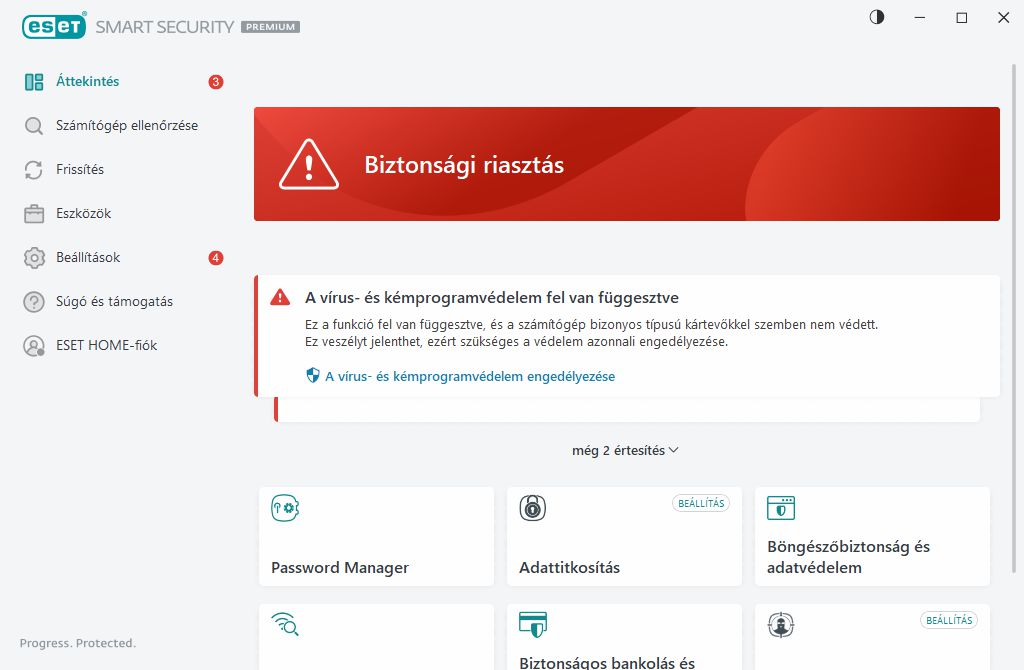
![]() A piros ikon és a piros színű Biztonsági riasztás állapotüzenet kritikus problémákat jelez.
A piros ikon és a piros színű Biztonsági riasztás állapotüzenet kritikus problémákat jelez.
Ezt az állapotot többek között például az alábbiak okozhatják:
•Az előfizetés nincs aktiválva vagy Az előfizetés lejárt – Ezt a védelem állapota ikon vörös színe jelzi. Az előfizetés lejárata után a program nem frissül. Az előfizetés megújításához kövesse a riasztási ablakban látható utasításokat.
•A keresőmotor elavult – Ez a hiba a keresőmotor frissítésére tett több sikertelen kísérletet követően jelenik meg. Javasoljuk, hogy ellenőrizze a frissítési beállításokat. A hiba leggyakoribb oka a helytelenül megadott hitelesítési adatok, illetve a kapcsolati beállítások nem megfelelő konfigurációja.
•A valós idejű fájlrendszervédelem le van tiltva – A felhasználó letiltotta a valós idejű fájlrendszervédelmet. A számítógép nem védett a kártevőkkel szemben. A funkció újbóli engedélyezéséhez kattintson A valós idejű fájlrendszervédelem engedélyezése hivatkozásra.
•A vírus- és kémprogramvédelem le van tiltva – A vírus- és kémprogramvédelem A vírus- és kémprogramvédelem engedélyezése hivatkozásra kattintva engedélyezhető ismét.
•Az ESET tűzfal le van tiltva – Ezt a problémát is egy biztonsági értesítés jelzi a Hálózat elem mellett az asztalon. A hálózati védelem ismételt engedélyezéséhez kattintson A tűzfal engedélyezése hivatkozásra.
![]() A narancssárga ikon a védelem korlátozott voltát jelzi. Ezt az okozhatja például, ha probléma történt a program frissítése során, vagy ha az előfizetés a közeljövőben lejár.
A narancssárga ikon a védelem korlátozott voltát jelzi. Ezt az okozhatja például, ha probléma történt a program frissítése során, vagy ha az előfizetés a közeljövőben lejár.
Ezt az állapotot többek között például az alábbiak okozhatják:
•Lopásvédelem optimalizálása – Ez az eszköz nincs az Lopásvédelem szolgáltatáshoz optimalizálva. Ennek oka lehet például, ha a számítógépen nincs létrehozva fantomfiók (ez egy, az eszköz eltűntként való megjelölésekor automatikusan elindított biztonsági funkció). Ekkor az Lopásvédelem webes felületén létrehozhatja azt az optimalizálási funkcióval.
•A játékos üzemmód aktív – A Játékos üzemmód engedélyezése egy lehetséges biztonsági kockázatot jelent. Ilyenkor a program letiltja az összes értesítést/riasztási ablakot, és leállítja az esetleges ütemezett feladatokat.
•Az előfizetése hamarosan lejár/Az előfizetése ma lejár – Ezt a rendszeróra mellett a védelmi állapot ikonja jelzi, amelyen egy felkiáltójel látható. Az előfizetés lejárata után a program nem frissül, és a védelmi állapot ikonja vörös lesz.
Ha a javasolt megoldásokkal nem szüntethető meg a probléma, a Súgó és támogatás hivatkozásra kattintva megnyithatja a súgófájlokat, illetve az ESET tudásbázisában is kereshet megoldást. Ha további segítségre van szüksége, elküldhet egy támogatási kérelmet. Az ESET műszaki támogatási szolgálat munkatársa gyorsan válaszol a kérdéseire, és segít a probléma megoldásában.
